Laptop neu aufgesetzt, Festplatte ist trotzdem voll, warum?
Hallo :)
Ich habe heute meinen Laptop neu aufgesetzt.
Jetzt habe ich aber festgestellt, dass die Festplatte trotzdem noch immer voll ist.
Siehe Bild:
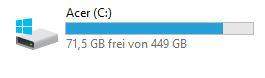
Ich habe diverse Programme jetzt, nach dem neu aufsetzen, aber auch schon neu installiert. Habe ich diese jetzt doppelt auf die Festplatte installiert?
Und warum wurde die Festplatte nicht formatiert?
Ich dachte dass passiert beim neu aufsetzen auch?
Muss ich das extra machen, wenn ja, wie?
Muss ich da jetzt dann den Laptop auch wieder neu aufsetzen, nachdem ich die Festplatte extra formatiert habe?
Oder wie funktioniert das alles, Festplatte formatieren und Laptop neu aufsetzen?
Übrigens ist trotzdem, obwohl die Festplatte noch immer voll ist, der Laptop wieder super schnell!
Wie kann das sein, wenn eben die Festplatte trotzdem noch voll ist?
Ja, ich stelle viele Fragen, sorry! :D
Ich bin leider ein Technikdepp und kenne mich gar nicht gut aus :D
Also auch bitte so genau antworten und erklären wie möglich, damit ich Technikdepp es auch verstehe :)
Beste Grüße und danke schon mal für Antworten,
Der HexenLord :)
4 Antworten

Du musst bei der NEU Installation die SSD formatieren/ alle Partition löschen.



Hey super, vielen Dank nochmals! Mit dem Tutorialvideo hat alles perfekt funktioniert! 👌
Und endlich auch mal so erklärt, dass es auch Technikbimbos wie ich verstehen. 😆


Den Speicherplatz über die Windows-Einstellung freigeben: Einstellung > >Speicher. Schau die unteren Bilder an.

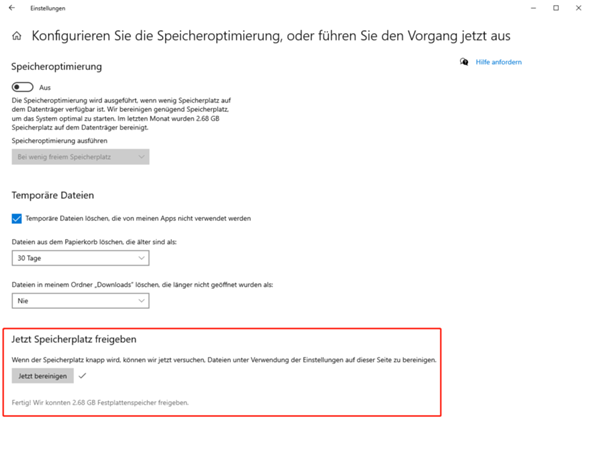
Als das Bild zeigen, ich habe über 2 GB freigegeben.
Ich auch Software von Drittanbietern ausprobiere, um doppelte Dateien zu finden und sie zu löschen. Ich würde 4DDiG empfehlen. https://4ddig.tenorshare.com/de/duplicate-file-deleter.html
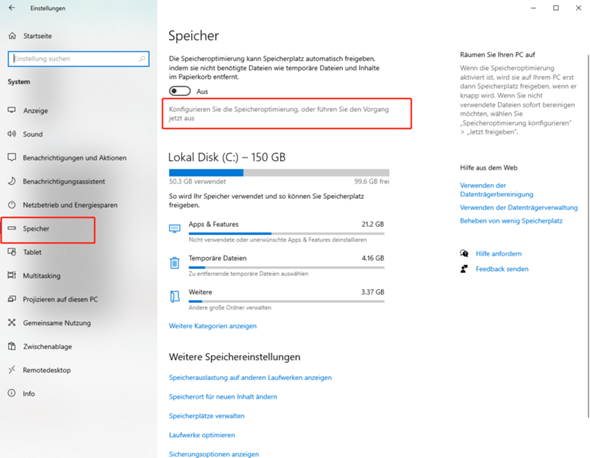
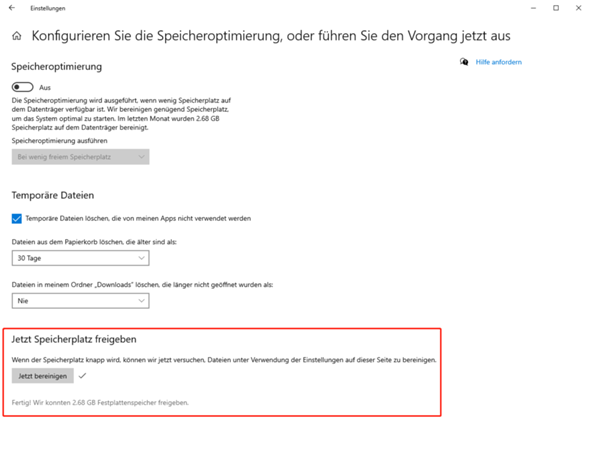

Hm, hast du Windows von Windows neu installiert? Falls ja, lösche mal den Ordner WindowsOLD.

Eingabeaufforderung mit der rechten Maustaste und als Administrator ausführen. Dort und Powercfg -h off eingeben.
Schattenkopien entfernen:
Eingabeauffordrung alsAdministrator ausführen. Da vssadmin list shadowstorage eingeben. Danach eingeben.
Keine Schattenkopieren erstellen oder Platz beschränken
Wenn du nicht weißt, was du eingeben musst, so gib vssadmin /? ein.
Systemsteuerung-> System-> Computerschutz-> Konfigurieren-> (Bei Windows7)
Arbeitsplatz Auf C rechtsklick Eigenschaften-> Algemein-> Bereinigen--> überall Häkchen machen. Systemdateien bereinigen und OK. Dauert sehr lange!!!
Auslagerungsdate (Pagefile.sys) verschieben. Ausführliche Anleitung hier:
support.microsoft.com/kb/2727883/de
Eigene Dateien verschieben:
Am einfachsten geht es mit Freecommander (Sehr guter Ersatz für Windows Explorer Zwei Fenster Ansicht) Download bei
computerbild.de/download/FreeCommander-Portable-4801161.html
Dort gehst du auf C\Users\Dein Benutzername Dort findest du My Videos, My Music,, My Pictures, Personal (entspricht eigene Dokumente) . Ein Rechtsklick auf den Namen und bei Pfad verschieben und ein Ordner wählen.
In D musst du 4 Ordner anlegen Dokumente, Musik. Video, Bilder. Diese kannst du auch als Unterordner anlegen. Der Haupt-Ordner könnte z.B. Pauls Daten heißen.
Beispiel: Personal D:\Pauls Daten\Pauls Dokumente
Später kann der Ordner an dieser Stelle auch geändert werden.
Noch mehr Möglichkeiten gibt es in der Registry. Da es nur für erfahrene Benutzer zu geeignet ist, erkläre ich nicht wie die aufgerufen wird!
In der Registry kannst du auch noch andere Ordner / Dateien verschieben.
Programme woanders installieren
wintotal.de/tipparchiv/?id=985
Auch folgendes machen:
HKEY_LOCAL_MACHINE- > System -> CurrentControlSet -> Control -> Session -> Manager -> Memory Management -> PrefetchParameters.
Rechts Doppelklick auf Eintrag "EnablePrefetcher" und DWord auf 0 setzen. Reboot!
Unter Systemsteuerung Systemeigenschaften suchen. Dort Erweitert-> Umgebungsvariablen bei Temp TMP z.B. D:\WinTMP eingeben. Den Ordner WinTMP erstellen. Auch unter Erweitert-> Einstellungen-> Erweitert-> Virtueller Arbeitsspeicher. Bei C keine Auslagerungsdatei festlegen. Dann auf D eine Auslagerungsdatei festlegen.
Im Internetexplorer unter Extras-> Internetoptionen-> Browserverlauf Ordner verschieben.
Indizierung abschalten: Rechtsklick auf eine Partition Allgemein-> Indizierung Häkchen entfernen.
Diesen Ordner löschen: C:\Windows\SoftwareDistribution\Download
Eventuell Rechtsklick auf Papierkorb Eigenschaften-> Allgemein-> Laufwerk C: -> Dateien sofort löschen
Du kannst dir auch SymMover herunterladen und oder Steam Mover.
chip.de/downloads/SymMover_54944401.html
chip.de/downloads/Steam-Mover_53946829.html
www brauchst du bei den drei letzten Links nicht eingeben, da GF leider nur ein Link zulässt. Daher kannst du es nicht direkt anklicken. Also markieren, kopieren und im Browser einfügen.
Sicherheit!
Eventuell in Windows gespeicherte Passwörter entfernen:
Windowstaste und R drücken
control keymgr.dll
DNS löschen
Windowstaste und R drücken. Dann cmd eingeben. Im neuen Fenster
ipconfig /displaydns
ipconfig /flushdns

Heyy, ich habe es mit dem "Windows 10 Refresh Tool (Clean Install) 6.3.13.0" neu aufgesetzt.
Mit Hilfe von dieser Seite:

um Windows von einem USB-Stick zu booten und zu installieren und die Festplatte zu formatieren, können Sie die folgenden Schritte ausführen:
- Laden Sie die Installationsdatei von Windows herunter und speichern Sie sie auf Ihrem Computer.
- Verbinden Sie einen leeren USB-Stick mit mindestens 8 GB Speicherplatz mit Ihrem Computer.
- Rufen Sie das Programm "Windows Media Creation Tool" auf, und wählen Sie "Erstellen von Medien (USB-Laufwerk, DVD oder ISO-Datei) zur Installation von einem anderen PC" aus.
- Wählen Sie den USB-Stick aus, auf den Sie die Installationsdatei kopieren möchten, und klicken Sie auf "Weiter".
- Warten Sie, bis der Vorgang abgeschlossen ist. Dies kann einige Minuten dauern.
- Schalten Sie den Computer aus, auf dem Sie Windows installieren möchten, und verbinden Sie den USB-Stick mit dem USB-Port.
- Starten Sie den Computer erneut und drücken Sie die Taste F12 oder Esc, um das Boot-Menü aufzurufen. Wählen Sie den USB-Stick aus und drücken Sie die Eingabetaste.
- Folgen Sie den Anweisungen auf dem Bildschirm, um Windows zu installieren. Während des Setups, werden Sie gefragt, welche Partitionen Sie behalten möchten. Wählen Sie "Alle Daten auf diesem PC löschen"
- Wählen Sie die Festplatte aus, die Sie formatieren möchten und Klicken Sie auf "Weiter"
- Folgen Sie den Anweisungen auf dem Bildschirm, um die Installation von Windows abzuschließen.
Bitte beachten Sie, dass der genaue Vorgang je nach Computer und Windows-Version unterschiedlich sein kann. Es ist daher ratsam, die Anweisungen des Herstellers des Computers zu befolgen. Zudem werden alle Daten auf der Festplatte gelöscht, stellen Sie sicher dass Sie alle wichtigen Daten gesichert haben.
Und wo mache ich das genau?
Ich habe das neu aufsetzen mit dem "Windows 10 Refresh Tool (Clean Install) 6.3.13.0" gemacht. Mit Hilfe von dieser Seite:
https://www.chip.de/news/Windows-neu-installieren-PC-oder-Notebook-komplett-neu-aufsetzen_106028992.html
Da hatte ich gar nicht die Wahl, ob ich die Platte formatieren will oder nicht.